Согласие на обработку персональных данных
СОГЛАШЕНИЕ ОБ ИСПОЛЬЗОВАНИИ ПЕРСОНАЛЬНЫХ ДАННЫХ
Данное соглашение об использовании персональных данных (далее Соглашение) распространяется на компанию Ne Pigments (далее Исполнитель) и на клиентов компании Ne Pigments (далее Заказчик), а также на зарегистрированных пользователей (далее Заказчик) сайта nepigments.com.
Заказывая услуги у Исполнителя и/или регистрируясь на сайте nepigments.com. Вы подтверждаете, что ознакомились с Соглашением и согласны с его пунктами, и выражаете свое согласие предоставить Исполнителю и/или доверенным лицам Исполнителя персональные данные о себе. Если Вы не согласны с одним или несколькими пунктами Соглашения, или не согласны предоставить персональные данные о себе Исполнителю и/или доверенным лицам Исполнителя, пожалуйста, откажитесь от услуг Исполнителя и/или от регистрации на сайте.
1. Персональные данные, которые собирает, хранит и обрабатывает Исполнитель
1.1. Для полноценного предоставления услуг Заказчику, Исполнитель собирает, хранит и обрабатывает персональные данные Заказчика.
1.2. В число персональных данных, которые собирает, хранит и обрабатывает Исполнитель, входит:
1.2.1. Имя, фамилия, страна, регион и город проживания, домашний адрес, почтовый адрес, адрес электронной почты, номер телефона (в том числе и мобильного), номер факса, номер пейджера, название компании, ИНН, КПП;
1.2.2. Данные, которые автоматически передаются в сеть с устройства Заказчика: IP-адрес, информация из файлов cookie (т.н. куки), информация о браузере или иной программе, с помощью которых Заказчик осуществляет доступ в сеть и к конкретному сайту, дата и время доступа, адрес запрашиваемой страницы.
1.2.3. Номер электронного кошелька Заказчика.
1.2.4. Другие сведения о Заказчике, которые Исполнитель обоснованно может отнести к персональным данным.
2. Для каких целей использует Исполнитель персональные данные Заказчика
2.1. В рамках данного Соглашения персональные данные Заказчика могут быть использованы в следующих целях:
а. Для предоставления Заказчику информации об используемом Заказчиком оборудовании, услуг и сервиса, а также для предоставления информации о товарах и услугах, которые, по мнению Исполнителя, могут представлять интерес для Заказчика;
б. Для проведения опросов и маркетинговых, статистических и других исследований;
в. Для доставки заказанных/согласованных товаров и оказания других услуг Заказчику;
г. Для информирования Заказчика о новых услугах или товарах Исполнителя и/или партнеров Исполнителя. Заказчик может быть информирован с помощью различных средств связи, включая, но не ограничиваясь перечисленным: почтовая рассылка, электронная почта, телефон (в том числе мобильный телефон), факсимильная связь, сеть интернет;
д. Для защиты интересов Исполнителя;
е. Для других законных целей, направленных на усовершенствование качества предоставляемых услуг и продуктов Исполнителя.
3. Предоставление персональных данных Заказчика третьим лицам
3.1. За исключением случаев, предусмотренных законодательством и настоящим Соглашением, Исполнитель обязуется без прямого согласия Заказчика не продавать, не предоставлять в пользование, не обменивать и никаким иным образом не передавать третьим лицам персональные данные Заказчика.
3.2. Исполнитель имеет право предоставить третьим лицам персональные данные Заказчика, если:
3.2.1 Заказчик дал свое прямое согласие на передачу своих персональных данных третьим лицам.
3.2.2. Передача персональных данных Заказчика необходима для оказания услуг Заказчику и/или для обработки персональных данных Заказчика.
В случае, когда Исполнитель передает персональные данные Заказчика третьим лицам, Исполнитель требует от третьих лиц соблюдение конфиденциальности персональных данных Заказчика.
3.2.3. Передача, использование или раскрытие такой информации необходимы для:
а. соблюдения любых действующих законов и нормативных актов;
б. решения и/или устранения возникших технических проблем;
в. защиты интересов Исполнителя.
3.3. В случае, если Исполнителем будет осуществлена полная или частичная продажа, или иная передача своих активов, к получателю активов перейдут все обязательства по сохранению конфиденциальности персональных данных Заказчика, предусмотренные данным Соглашением.
4. Защита персональных данных Заказчика
4.1. Исполнитель принимает все необходимые меры для защиты персональных данных Заказчика. Однако на Заказчике лежит вся ответственность за обеспечение безопасности устройств, через которые Заказчик осуществляют выход в сети Интернет, и информации, хранящейся на этих устройствах.
4.2. Заказчик подтверждает и соглашается с тем, что он лично отвечает:
4.2.1. За обеспечение безопасности устройства (персональный компьютер, мобильное устройство и т.д.), через которое Заказчик осуществляет выход в сети Интернет;
4.2.2. За хранение информации: пароли, информация об учетных записях и т.д.
5. Согласие Заказчика на добровольное предоставление персональных данных Исполнителю
5.1. Заказывая услуги Исполнителя и/или регистрируясь на сайте nepigments.com. Заказчик в явной форме выражает свое согласие предоставить Исполнителю и доверенным лицам Исполнителя свои персональные данные для сохранения, последующей обработки и использования этих данных.
5.2. Заказчик обязан поддерживать персональные данные о себе в актуальном состоянии.
5.3. Заказчик может в любой момент прервать настоящее Соглашение, о чем обязан уведомить Исполнителя за 14 дней.
5.3.1. Заказчик может направить Исполнителю уведомление о прерывании Соглашения заказным почтовым уведомлением с описью вложения или вручить уведомление лично под роспись уполномоченному представителю Исполнителя.
Данное соглашение об использовании персональных данных (далее Соглашение) распространяется на компанию Ne Pigments (далее Исполнитель) и на клиентов компании Ne Pigments (далее Заказчик), а также на зарегистрированных пользователей (далее Заказчик) сайта nepigments.com.
Заказывая услуги у Исполнителя и/или регистрируясь на сайте nepigments.com. Вы подтверждаете, что ознакомились с Соглашением и согласны с его пунктами, и выражаете свое согласие предоставить Исполнителю и/или доверенным лицам Исполнителя персональные данные о себе. Если Вы не согласны с одним или несколькими пунктами Соглашения, или не согласны предоставить персональные данные о себе Исполнителю и/или доверенным лицам Исполнителя, пожалуйста, откажитесь от услуг Исполнителя и/или от регистрации на сайте.
1. Персональные данные, которые собирает, хранит и обрабатывает Исполнитель
1.1. Для полноценного предоставления услуг Заказчику, Исполнитель собирает, хранит и обрабатывает персональные данные Заказчика.
1.2. В число персональных данных, которые собирает, хранит и обрабатывает Исполнитель, входит:
1.2.1. Имя, фамилия, страна, регион и город проживания, домашний адрес, почтовый адрес, адрес электронной почты, номер телефона (в том числе и мобильного), номер факса, номер пейджера, название компании, ИНН, КПП;
1.2.2. Данные, которые автоматически передаются в сеть с устройства Заказчика: IP-адрес, информация из файлов cookie (т.н. куки), информация о браузере или иной программе, с помощью которых Заказчик осуществляет доступ в сеть и к конкретному сайту, дата и время доступа, адрес запрашиваемой страницы.
1.2.3. Номер электронного кошелька Заказчика.
1.2.4. Другие сведения о Заказчике, которые Исполнитель обоснованно может отнести к персональным данным.
2. Для каких целей использует Исполнитель персональные данные Заказчика
2.1. В рамках данного Соглашения персональные данные Заказчика могут быть использованы в следующих целях:
а. Для предоставления Заказчику информации об используемом Заказчиком оборудовании, услуг и сервиса, а также для предоставления информации о товарах и услугах, которые, по мнению Исполнителя, могут представлять интерес для Заказчика;
б. Для проведения опросов и маркетинговых, статистических и других исследований;
в. Для доставки заказанных/согласованных товаров и оказания других услуг Заказчику;
г. Для информирования Заказчика о новых услугах или товарах Исполнителя и/или партнеров Исполнителя. Заказчик может быть информирован с помощью различных средств связи, включая, но не ограничиваясь перечисленным: почтовая рассылка, электронная почта, телефон (в том числе мобильный телефон), факсимильная связь, сеть интернет;
д. Для защиты интересов Исполнителя;
е. Для других законных целей, направленных на усовершенствование качества предоставляемых услуг и продуктов Исполнителя.
3. Предоставление персональных данных Заказчика третьим лицам
3.1. За исключением случаев, предусмотренных законодательством и настоящим Соглашением, Исполнитель обязуется без прямого согласия Заказчика не продавать, не предоставлять в пользование, не обменивать и никаким иным образом не передавать третьим лицам персональные данные Заказчика.
3.2. Исполнитель имеет право предоставить третьим лицам персональные данные Заказчика, если:
3.2.1 Заказчик дал свое прямое согласие на передачу своих персональных данных третьим лицам.
3.2.2. Передача персональных данных Заказчика необходима для оказания услуг Заказчику и/или для обработки персональных данных Заказчика.
В случае, когда Исполнитель передает персональные данные Заказчика третьим лицам, Исполнитель требует от третьих лиц соблюдение конфиденциальности персональных данных Заказчика.
3.2.3. Передача, использование или раскрытие такой информации необходимы для:
а. соблюдения любых действующих законов и нормативных актов;
б. решения и/или устранения возникших технических проблем;
в. защиты интересов Исполнителя.
3.3. В случае, если Исполнителем будет осуществлена полная или частичная продажа, или иная передача своих активов, к получателю активов перейдут все обязательства по сохранению конфиденциальности персональных данных Заказчика, предусмотренные данным Соглашением.
4. Защита персональных данных Заказчика
4.1. Исполнитель принимает все необходимые меры для защиты персональных данных Заказчика. Однако на Заказчике лежит вся ответственность за обеспечение безопасности устройств, через которые Заказчик осуществляют выход в сети Интернет, и информации, хранящейся на этих устройствах.
4.2. Заказчик подтверждает и соглашается с тем, что он лично отвечает:
4.2.1. За обеспечение безопасности устройства (персональный компьютер, мобильное устройство и т.д.), через которое Заказчик осуществляет выход в сети Интернет;
4.2.2. За хранение информации: пароли, информация об учетных записях и т.д.
5. Согласие Заказчика на добровольное предоставление персональных данных Исполнителю
5.1. Заказывая услуги Исполнителя и/или регистрируясь на сайте nepigments.com. Заказчик в явной форме выражает свое согласие предоставить Исполнителю и доверенным лицам Исполнителя свои персональные данные для сохранения, последующей обработки и использования этих данных.
5.2. Заказчик обязан поддерживать персональные данные о себе в актуальном состоянии.
5.3. Заказчик может в любой момент прервать настоящее Соглашение, о чем обязан уведомить Исполнителя за 14 дней.
5.3.1. Заказчик может направить Исполнителю уведомление о прерывании Соглашения заказным почтовым уведомлением с описью вложения или вручить уведомление лично под роспись уполномоченному представителю Исполнителя.

Эта статья - summary на видео, которое вы можете посмотреть здесь.
Программа FaceTune проста в использовании и позволяет быстро сделать портрет интересным и более выразительным.
обработка фотографий
1) Выбираете формат. Для работы в Instagram – квадратная фотография.
Располагайте ваш портрет прямо по центру.
Располагайте ваш портрет прямо по центру.
2) Возможно изменение формы лица, носа, челюсти, губ. Я, Елена Нечаева, этим не пользуюсь.
3) «Cмягчить» - убирает неровности кожи и пятна. Разглаживает различные дефекты на коже лица.
«Сияние», «консиле» – это слишком сильные изменения, сделают ваше портфолио неправдоподобным.
4) «Отбелить»
Если у вашего клиента покрасневшие глаза после процедуры, вы можете чуть-чуть их отбелить. Если видны зубы во время улыбки, то ползунком можете регулировать этот параметр и сделать зубы белее. Но не на всю мощность. Будет выглядеть неестественно. Оставляйте 40-45 % от того, что вы сделали.
5) «Детали».
Локально выделяет какие-то детали, которые ваш фотоаппарат или телефон сделали нечёткими. При помощи деталей вы можете выделить конкретную часть лица, например, глаза. На портрете это будет смотреться эффектно.
3) «Cмягчить» - убирает неровности кожи и пятна. Разглаживает различные дефекты на коже лица.
«Сияние», «консиле» – это слишком сильные изменения, сделают ваше портфолио неправдоподобным.
4) «Отбелить»
Если у вашего клиента покрасневшие глаза после процедуры, вы можете чуть-чуть их отбелить. Если видны зубы во время улыбки, то ползунком можете регулировать этот параметр и сделать зубы белее. Но не на всю мощность. Будет выглядеть неестественно. Оставляйте 40-45 % от того, что вы сделали.
5) «Детали».
Локально выделяет какие-то детали, которые ваш фотоаппарат или телефон сделали нечёткими. При помощи деталей вы можете выделить конкретную часть лица, например, глаза. На портрете это будет смотреться эффектно.
Глаза станут прозрачней, красивее, свежее, хоть изменений – минимум.
6) «Фильтр» - не использую. Фон, небо и прочее - тоже.
7) «Макияж» – мастерам татуажа эта функция не нужна.
8) «Заплатка» - убирает все недостатки кожи: прыщи, родинки и т.п.
Чем меньше вмешательства, тем лучше результат. Чем больше вы увеличите портрет, чтобы более локально поработать, тем эффектнее будет результат в конце, не будет видно, что слишком большие работы проводились.
Чем менее обработанным выглядит портрет, тем это больше доверия порождает от ваших клиентов.
9) «Яркость» - помогает убрать тени, скрыть недостатки, выпуклости и отеки на лице.
10) «Сияние» - создаёт ощущение, что с одной стороны начинает светить какой-то прожектор, и освещённые места выделяются ещё больше.
Рекомендация: всегда, когда выбираете какой-то параметр, убирайте до нуля все настройки, по чуть-чуть добавляйте параметр и смотрите, как меняется лицо. Всегда проверяйте, как изменился портрет, стал ли он интереснее, не испортили ли вы его.
7) «Макияж» – мастерам татуажа эта функция не нужна.
8) «Заплатка» - убирает все недостатки кожи: прыщи, родинки и т.п.
Чем меньше вмешательства, тем лучше результат. Чем больше вы увеличите портрет, чтобы более локально поработать, тем эффектнее будет результат в конце, не будет видно, что слишком большие работы проводились.
Чем менее обработанным выглядит портрет, тем это больше доверия порождает от ваших клиентов.
9) «Яркость» - помогает убрать тени, скрыть недостатки, выпуклости и отеки на лице.
10) «Сияние» - создаёт ощущение, что с одной стороны начинает светить какой-то прожектор, и освещённые места выделяются ещё больше.
Рекомендация: всегда, когда выбираете какой-то параметр, убирайте до нуля все настройки, по чуть-чуть добавляйте параметр и смотрите, как меняется лицо. Всегда проверяйте, как изменился портрет, стал ли он интереснее, не испортили ли вы его.
11) «Контрастность» - усиливает контраст между темным и светлым, не использую.
12) «Цвет» - делает фотографию насыщеннее.
2) «Резкость» - надо использовать осторожно. Поможет, если вы рисовали волоски, чтобы усилить эффект выделенных линий. Сам портрет резкость превращает в слишком ненатуральную картинку.
12) «Цвет» - делает фотографию насыщеннее.
2) «Резкость» - надо использовать осторожно. Поможет, если вы рисовали волоски, чтобы усилить эффект выделенных линий. Сам портрет резкость превращает в слишком ненатуральную картинку.

Это всё, чем я пользуюсь в программе FaceTune.
После обработки портрет стал рельефнее, эффектнее, визуально смотрится более профессионально.
После обработки портрет стал рельефнее, эффектнее, визуально смотрится более профессионально.
Проблемы, с которыми сталкиваются мастера татуажа, активно обсуждаются в чате Telegram NE Pigments. Присоединиться к чату можно здесь.
Попробуйте наши пигменты NE Pigments. Переходите по ссылке в наш интернет-магазин и приобретайте с бесплатной доставкой по всему миру.
С вами была я, Елена Нечаева, желаю удачи.
Попробуйте наши пигменты NE Pigments. Переходите по ссылке в наш интернет-магазин и приобретайте с бесплатной доставкой по всему миру.
С вами была я, Елена Нечаева, желаю удачи.
Подпишитесь на нас в соц. сетях
